
Мазмұны:
- Автор John Day [email protected].
- Public 2024-01-30 10:26.
- Соңғы өзгертілген 2025-01-23 14:51.

Бұл нұсқаулықта сіз USB -тюнер мен керемет Raspberry Pi тюнерін қолдануды үйренесіз. Бұл қондырғыны жасауымның себебі - мен KODI -ді бірнеше жыл бойы қолданамын, сондықтан мен теледидар станцияларын барлық құрылғыларға арналған PiTV қондырғысына айналдыруға дайынмын. Сондай -ақ, мен әр түрлі теледидарлардың бір арнаны ала алмайтынына қиналамын, ал PVR (Жеке бейне жазғыш) мүмкіндігі де жақсы. Ұсынылатын жабдықтар:
- Таңқурай Pi 3
- 5V 2.5A қуат көзінің адаптеріLINK (ebay) ЕСКЕРТПЕ: Көпшілігінде AMP қуат көзі жоғары, өйткені тюнер картасы көп энергия жұмсайды.
Hauppauge-WinTV-HVR-Hybrid-TV-Stick-950QLINK (ebay) (егер сіз бірнеше тюнермен бір уақытта бірнеше арнаны көргіңіз келсе)
Ұсынылатын бағдарламалық қамтамасыз ету:
OSMC (Операциялық жүйе) - OSMC - бұл Raspbian тілінің үстіне салынған Debian ОЖ үстіндегі KODI. Ескерту: OSMCсіз Raspbian қолдана аласыз. Raspbian - бұл Raspberry Pi -дің туған ОЖ, бірақ егер сіз бұл орнатуды тек GUIсіз Backend ретінде қолданғыңыз келсе. Ванильді қондырғы ретінде Raspbian туралы ойланыңыз
- Tvheadend - Linux үшін теледидар ағыны сервері мен жазу құрылғысы.
- WinRAR - мұрағат менеджері.
- SD картасын форматтаушы sdcard.org. Бұл SD -ті дұрыс форматтайды.
-
Win32 Disk Imager - Бұл бағдарлама алынбалы құрылғыға өңделмеген дискіні жазу үшін немесе алынбалы құрылғыны өңделмеген кескін файлына сақтық көшірмелеу үшін арналған.
- PuTTY - PuTTY - бұл SSH және telnet клиенті.
1 -қадам: құралдарды жүктеу/орнату/Flash суретін SD -ге жүктеу
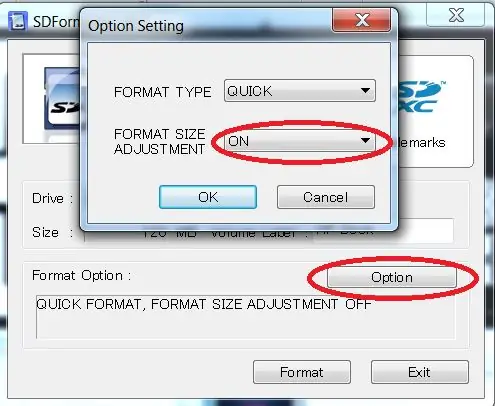
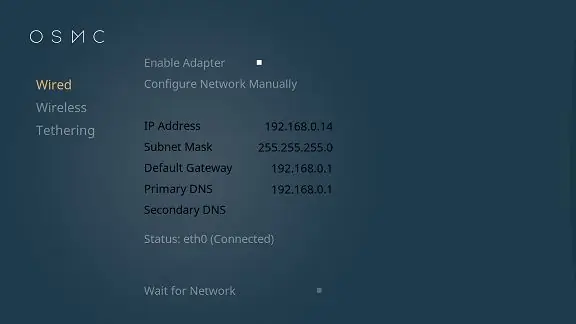
Алдымен біз сіздің SD картаның тазаланғанына көз жеткізуіміз керек, сондықтан біз SD картаны пішімдеуді қолдануымыз керек.
Sdcard.org сайтына өтіп, «SD картаны форматтаушы» деп аталатын бағдарламаны жүктеңіз. Орнатқышты іске қосыңыз және бағдарламаны ашыңыз. SD картасын салыңыз, SD картасын таңдап, Опция түймесін басыңыз, содан кейін Формат түрі үшін «Толық» таңдалады, жылдам емес және Формат өлшемін реттеуді қосыңыз. Содан кейін Формат түймешігін басыңыз. Пішімдеуді қолданудың себебі - Windows Linux бөлімдерін көре алмайды. Бұл жақсы орнату үшін қауіпсіз қадамдар. Сондай -ақ, форматтың толық түрі бұл SD -тің тақырыптарын ғана емес, барлық деректерді жояды.
OSMC img файлын жүктеу. Https://osmc.tv/download/ өтіңіз, төмен жылжыңыз, «Диск суреттері» түймесін іздеңіз. және Raspberry Pi 3 суреті үшін. Ағымдағы кескін 2017.04-1 HASH 00fd63eb62f65d53e5f6a2ec4d45dee7Сіз OSMC_TGT_rbp2_20170504.img.gz сияқты нәрсені алуыңыз керек, сізге IMG файлын шығару қажет. Мұны істеу үшін сізге WinRar қажет.
Сіз WinRAR -ты көптеген көздерден жүктей аласыз, әдетте мен оларды rarlab.com сайтының баспагерінің сайтынан алғым келеді. жүктеуді және орнатуды басыңыз Қосымша ақпарат алу үшін https://www.newsgroupreviews.com/winrar-installation.html көріңіз Енді WinRar орнатылған кезде жүктелген файлға оралыңыз және IMG файлын шығарыңыз. қайда сақтағаныңызды есіңізде сақтаңыз.
Https://sourceforge.net/projects/win32diskimager/ сайтына өтіңіз, жүктеуді және орнатуды басыңыз. Орнатқышты іске қосыңыз және Win32DiskImager утилитасын ашыңыз; сізге оны әкімші ретінде іске қосу қажет болуы мүмкін. Файлды тінтуірдің оң жақ түймесімен басып, Әкімші ретінде іске қосу пәрменін таңдаңыз. Бұрын шығарылған кескін файлын таңдаңыз. Құрылғы қорабында SD картасының диск әрпін таңдаңыз. Дұрыс дискіні таңдауда абай болыңыз; Егер сіз қате тапсаңыз, компьютердің қатты дискісіндегі деректерді жоя аласыз! Егер сіз компьютерде SD картасының ұясын пайдалансаңыз және Win32DiskImager терезесінде дискіні көре алмасаңыз, сыртқы SD адаптерін қолданып көріңіз. Жазу түймесін басып, жазудың аяқталуын күтіңіз. Win32DiskImager бағдарламасынан шығыңыз және SD картасын шығарыңыз. SD картасын пайдаланып Pi жүктеңіз OSMC орнатушының бөлігі ретінде сіз желіге қосылу параметрлерін көрсете аласыз және бірінші жүктеудің бір бөлігі ретінде жүйе оны конфигурациялауға тырысады. Сізге IP қажет болады. Әдепкіде сымды және сымсыз байланыс DHCP конфигурациясына әдепкі бойынша қосылады. SSH қосылуы керек екенін ескеріңіз. OSMC сізден бірінші жүктеуде SSH қосқыңыз келетінін сұрайды.
Https://www.chiark.greenend.org.uk/~sgtatham/putty/latest.html сілтемесіне өтіп, жүктеуді және орнатуды басыңыз. Орнатқышты іске қосыңыз және PuTTY утилитасын ашыңыз. Сіз Pi желісінде болуыңыз керек. OSMC IP -мен төмендегі ақпаратпен кіріңіз.
ПАЙДАЛАНУШЫ: osmc
ӨТУ: osmc
Сіз қазір Linux терминалының шақыруындасыз. Linux жобаларының көпшілігінде бірінші нәрсе - бұл қазіргі заманға айналу. AKA жаңартылады.
«Sudo apt-get update» теріңіз, enter пернесін басыңыз
Осы сәттен бастап мен Linux терминалы шақыруына сілтеме жасаған кезде> COMMAND қолданамын. AKA сіздің PuTTY сеансы.
Мысалы:> ifconfig «ifconfig» деп теріп, enter пернесін басыңыз. нәтиже сіздің желілік ақпаратыңыз болуы керек.
2 -қадам: Тюнер драйвері/микробағдарламаны орнату
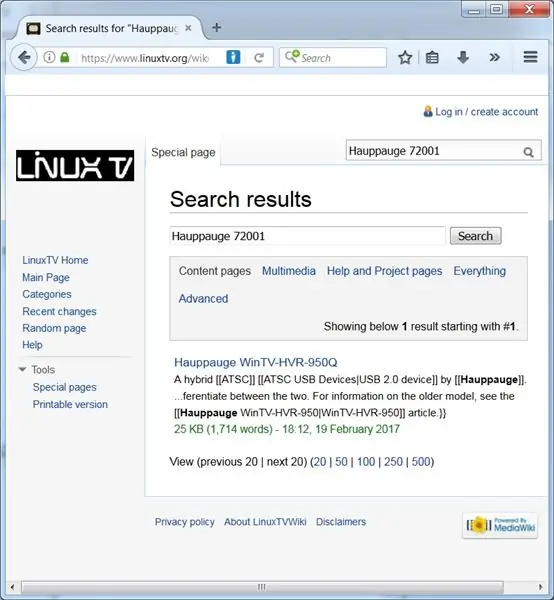

Алдымен сіздің аймақта жұмыс істейтін құрылғы болуы керек. Егер сіз АҚШ -та мен сияқты болсаңыз, сізде ATSC -ті сандық теледидарға қатысты стандарттар жиынтығымен өңдей алатын құрылғы болуы керек. Есіңізде болсын, теледидарлар бірнеше жыл бұрын цифрлық жүйеге көшкен.
USB теледидар тюнерін қосыңыз. Егер сіз тюнерді соңғы рет қоспасаңыз, құрылғыны журналдардан қарау қиын болады.
Сондықтан журналдарды немесе хабарламаларды қарастырайық. Біз dmesg -ге қарап, тюнер құрылғысын табуымыз керек.
dmesg
Менде Hauppauge USB тюнері бар. Мен Хауппажға группалауға болады.
dmesg | grep -Hauppauge
ШЫҒУ:
[2.710895] usb 1-1.5: Өндіруші: Hauppauge [6.441623] tveeprom 3-0050: Hauppauge моделі 72001, rev B3F0, сериялық № 4034574834 [7.389218] кірісі: au0828 IR (Hauppauge HVR950Q)//құрылғылар//платформа ретінде usb/usb1/1-1/1-1.5/rc/rc0/input0 [7.390578] rc rc0: au0828 IR (Hauppauge HVR950Q) /devices/platform/soc/3f980000.usb/usb1/1-1/1-1.5 /rc/rc0 [7.458826] au0828: au0828 IR (Hauppauge HVR950Q) қашықтан басқару құралы [7.458833] au0828: AU0828 тіркелген құрылғы [Hauppauge HVR950Q]
Құрылғының үлгісін іздеңіз. Менікі 72001. Құрылғыңызды https://www.linuxtv.org/wiki/index.php сайтына өтіңіз. Менің іздеу параметрлерім «Hauppauge 72001» болды.
Міне, бұл құрылғының ақылсыз бөлігі. Құрылғы «WinTV HVR 950Q, үлгісі 1176» ретінде жинақталған, сондықтан құрылғыдағы мәтін dmesg көрсететінге сәйкес келмейді. ӨТІНДІРМЕЛЕР !!!!! Мен бұл маркетингтік нәрсе екеніне сенімдімін. Неліктен жапсырманы өзгертуге болады, ал адамдар оны жаңа деп ойлайтын кезде, жабдықты неге өзгерту керек? Енді біз құрылғы мен LinuxTV драйверіне сәйкес келгендіктен, драйверді ОЖ -ге жүктеуіміз керек. Бұл қадамдар тек осы құрылғыға арналған, сізде микробағдарлама командалары басқаша болады, себебі сізде бір құрылғы болмауы мүмкін.
#Үй каталогына өтеді.
cd ~
#драйверді wget көмегімен ядродан жүктеу.
sudo wget
#Жылжыту пәрмені арқылы драйверді/микробағдарламаны ОЖ -ге жүктейді.
sudo mv dvb-fe-xc5000-1.6.114.fw/lib/firmware/#Pi қайта жүктейді
бастау 6
Ядро 2.6.31 микробағдарлама мәселелері
Бұл ядро нұсқасын іске қосқанда, микробағдарламаны жүктеу өте ұзақ уақытты алады және БЖ -ның дұрыс жұмыс істеуіне жол бермейді. Бұл мәселені шешу үшін құрылғыны ұйықтап қалмау үшін xc5000 no_poweroff = 1 модуль опциясын қолдануға болады (содан кейін микробағдарламаны қайта жүктеу керек)
Параметрді қарау үшін:
cat/sys/module/xc5000/parameters/no_poweroff0 # <--- әдепкі бойынша автоматты түрде өшіру қосылады
Қуатты қосу үшін.
echo -n 1>/sys/module/xc5000/параметрлер/no_poweroff
cat/sys/module/xc5000/parameters/no_poweroff 1 # <--- қазір өшіру өшірілген
3 -қадам: Tvheadend серверін құрыңыз/орнатыңыз
Біз мұны қиындата аламыз және Tvheadend серверін құруға/жасауға тура келеді, бұл бірнеше сағатқа созылады, бірақ Джонатан Томсонның арқасында. Ол Github -қа Tvheadend кодының негізгі тармағы қосылғаннан кейін 24 сағат ішінде Bintray -ді жаңартатын BuildBot сценарийін орнатқан. Жаңарту репозиторийін орнатуға мүмкіндік береді.
#Репозиторий көздерінің тізімін қараңыз.
cat /etc/apt/sources.list
#Ағымдағы көздер тізімінің сақтық көшірмесін жасаңыз
sudo cat /etc/apt/sources.list> sources.list.bkup
#біз дереккөздерде Tvheadend -тің Джонатан Томсонның тұрақты шығарылымы туралы ақпаратты қамтитын мәтінді қайталаймыз.
sudo echo «deb https://dl.bintray.com/djbenson/deb ызылдаған стабильді (тұрақты тыныс алу тармағы үшін)» >>/etc/apt/sources.list
#біз дереккөздерге Tvheadend -тің Джонатан Томсонның тұрақсыз шығарылуы туралы ақпаратты қамтитын мәтінді қайталаймыз.
sudo echo «deb https://dl.bintray.com/djbenson/deb ызылдау тұрақсыз (тұрақсыз/түнгі сықырлаған бұтақ үшін)» >>/etc/apt/sources.list ЕСКЕРТПЕ: Есіңізде болсын, сіз Джессиді басқарсаңыз да, құрылыстарды алу үшін сырылдаған репозиторийді қосу керек. Джонатан Томсон бір сәтте Джессиге қоныс аударады, бірақ әзірге сықырлауық Джессиде жақсы жұмыс істейді және қазіргі уақытта қолданылатын Raspberry Pi екі операциялық жүйесін қамтиды.
#Таза Debian қондырғысы үшін төмендегілер қажет болуы мүмкін (бұл кеңес үшін Майк Сомервиллдің арқасында)
sudo apt-key adv --keyserver hkp: //keyserver.ubuntu.com: 80-recv-keys 379CE192D401AB61
#lets Джонатан Томсон репозиторийінен жаңартуларға рұқсат береді
sudo apt-get жаңарту
#Tvheadend серверін орнатуға рұқсат етіңіз
sudo apt-get tvheadend орнатыңыз
Егер бәрі жұмыс істеп тұрса, сіз жұмыс процесін көресіз. Төмендегі іске қосу пәрменін тексеру үшін.
ps -ef | grep -i Tvheadend | grep -va «grep»
ШЫҒУ:
hts 506 1 0 Jun13? 00:04:07/usr/bin/tvheadend -f -u hts -g бейне
#Егер tvheadend жақсы орнатылмаса, мысалы Джонатан Томсон репозиторийі жұмыс істемейді.
#осы тәуелділікті қолданыңыз
sudo apt -get -y zlib1g орнатыңыз
sudo apt -get -y libc6 орнатыңыз
sudo apt -get -y libssl1.0.0 орнатыңыз
sudo apt-get -y libdbus-1-3 орнатыңыз
sudo apt -get -y liburiparser1 орнатыңыз
sudo apt-get -y libavahi-common3 орнатыңыз
sudo apt-get -y libavahi-client3 орнатыңыз
#git орнатыңыз
sudo apt -get -y орнатыңыз
#. Ith пакеттерін github -дан жүктеу.
git clone
CD rpitv
#пакеттерді қолмен орнатыңыз
sudo dpkg -i tvheadend_4.1-2426 ~ gef89ef8_armhf.deb> sudo apt-get --install tvheadend_4.1-2426 ~ gef89ef8_armhf.deb
sudo apt -get --install -f
#lTvheadend пакеті орнатылған болса, осылай істеу керек
sudo dpkg -l tvheadend
#Tvheadend жұмыс істеп тұрғанын тексеріңіз
ps -ef | grep -i Tvheadend | grep -va «grep» OUTPUT: hts 506 1 0 Jun13? 00:04:07/usr/bin/tvheadend -f -u hts -g бейне
4 -қадам: Tvheadend серверін теңшеңіз

Бұл кезде сізде TVheadend серверін орнату керек, және оны конфигурациялау ғана қалады. «YOUIPAdd» үшін Putty -мен де қосылған OSMC IP пайдаланыңыз.
1. (OSMC) SYSTEMSettingsAdd-onsGet
ҚондырмаларБарлық қондырмалар Бағдарлама қондырмасы
2. (OSMC) SYSTEMSettingsAdd-onsGet Add-onsAll Add-onsAll Add-onsProgram Add-onshdhomerunConfigureTuner settingsTuner параметрлеріТюнерлерді жаңартыңыз … (мені басыңыз)-бұл сіздің тюнерлеріңізді анықтайды, егер қажет болмаса, бұл мәселені жалғастырмас бұрын шешу қажет.
3. (OSMC) SYSTEMSettingsAdd-onsG қондырмаларды алуБарлық қондырмаларServicestvheadendInstall
4. (OSMC) SYSTEMSYSTEMSystem infoSummaryIP мекенжайы - бұл нөмірді жазыңыз, ол келесі қадамда YouIPAdd болады.
5. (WIN) Веб -шолғышты ашыңыз (Firefox немесе Chrome) және https:// YouIPAdd: 9981 өтіңіз.
6.* (WIN) ConfigurationDVB InputsNetworksAddATSC желісі
A. Желінің атауы = OTA
B. бастапқы тексеруді өткізіп жіберуді алып тастаңыз
C. Алдын ала анықталған Muxes = Америка Құрама Штаттары: us-ATSC-center-жиіліктер-8VSB
D. барлық басқа параметрлерді әдепкі бойынша қалдырыңыз
E. Жасау түймесін басыңыз
7.* (WIN) конфигурациясы DVB кірістері TV адаптерлеріHDHomeRun (MAC мекенжайы) -
A. Желі түрі = ATSC
B. Сақтау
8.* (WIN) конфигурациясыDVB кірістеріТВ адаптерлеріHDHomeRun (MAC мекенжайы) - HDHomeRun ATSC тюнері #0 ()
A. тексерілген
B. Желілер = ОТА
C. барлық басқа параметрлерді әдепкі бойынша қалдырыңыз
D. сақтауды басыңыз
9. (WIN) 7 -қадамды қайталаңыз, егер сізде HDHomeRun физикалық құрылғысында конфигурацияланатын қосымша тюнерлер болса (яғни HDHomeRun ATSC тюнері #1, HDHomeRun ATSC тюнері #2)
10. (OSMC) OSMC қайта жүктеңіз және барлық қызметтердің фонда жүктелуін күтіңіз
11. (WIN) IE (Internet Explorer) ашыңыз және https:// YouIPAdd: 9981 өтіңіз
12. (WIN) ConfigurationDVB InputsNetworks
A. Muxes -ке қараңыз - бұл сіздің тюнеріңіз білетін «арналар» саны
B. Scan Q ұзындығына қараңыз - бұл tvheadend сканерлеп, әр Mux үшін не бар және қолдануға болатынын анықтағанға дейін бұл сан 0 -ге жетуі керек.
1. менің тәжірибемде 1 сканерлеу кез келген қол жетімді арнаны алу үшін жеткіліксіз. Мен жеке бір -екі сағат күтемін, содан кейін 9 - 11 а қадамдарын қайталаймын
бірнеше рет. Бұл бірнеше сағатқа созылады, бірақ кейінірек жоғалған арналарды түзетуден гөрі оңай болады (маған сеніңіз, мен бұл қате жолмен бірнеше рет жүрдім).
13. (WIN) конфигурациясы DVB кірістері желілеріOTAcheck Inital Scan өткізіп жіберуді тексеріңіз
A. бұл болашақта қосымша Mux ашылуына жол бермейді
B. егер сіз бұл қадамды жасамасаңыз, онда DVR бөліктеріне кірген кезде жазуды бастамас бұрын, арналар әр OSMC қайта жүктелгеннен кейін қол жетімді болады.
14. (WIN) конфигурациясыDVB кірістеріТВ адаптерлеріHDHomeRun (MAC мекенжайы) - HDHomeRun ATSC тюнері #0 ()
A. Бастапқы қарап шығу белгісін алып тастаңыз
B. барлық басқа параметрлерді әдепкі бойынша қалдырыңыз
C. сақтау түймесін басыңыз
15. (WIN) 13 -қадамды қайталаңыз, егер сізде HDHomeRun физикалық құрылғысында конфигурацияланатын қосымша тюнерлер болса (HDHomeRun ATSC тюнері #1, HDHomeRun ATSC тюнері #2)
16. (WIN) ConfigurationDVB InputsSerives
A. Жасыру (ашылмалы) = Жоқ
B. Әр бетке (ашылмалы) = Барлығы
C. Барлығын картаны шертіңіз
1. барлық құсбелгілерді қойыңыз
2. Карта түймешігін басыңыз
3. орындалу жолағының 100% жетуін күтіңіз, содан кейін «x» түймесін басыңыз (бұл диалогтық терезе жабылмайды)
17. (OSMC) SYSTEMSettingsAdd-onsDivabled add-onsTvheadend HTSP ClientEnable
18. (OSMC) SYSTEMSettingsLive TVGeneral
A. тексерілген
1. сіз арналардың импортын көресіз
2. егер импорт сәтті болса, теледидар деп аталатын негізгі мәзірдің жаңа элементі пайда болады
19. (OSMC) телеарналары
A. аппараттық құралға байланысты экранда бір -екі секунд ішінде тікелей арнаны көруге болады
20. (TVheadend Client (frontend) қосқыңыз келетін басқа машиналар) 17-19 қадамдарды қайталаңыз
A. SYSTEMSettingsAdd-onsEnabled Add-onsPVR клиенттеріTvheadend HTSP ClientConfigure бөліміне өтетініңізге көз жеткізіңіз-алдыңғы ұшты IP-адреске (және егер сіз оны өзгерткен болсаңыз) Config қадамдары https://openelec.tv/forum/79 -tvheadend/74150-соңғы…
Ұсынылған:
Портативті қайта ойын теледидары: 4 қадам

Қайта ойнауға арналған портативті теледидар: Маған осы ескі заттардың дизайны ұнайды. Бірақ бұл ауыр, тек ақ -қара түсте және оған кез келген нәрсені қосу үшін көптеген адаптер қажет және ол соңында жақсы жұмыс істемейді. Міне, міне, мен CRT -ді қазіргі заманғы СКД экранға ауыстыруды шештім
Samsung СКД теледидары DIY жөндеуді жөндейді: 5 қадам (суреттермен)

Samsung СКД теледидары DIY жөндеу жөндеуін өшірді: бізде Samsung 32 " СКД теледидары жақында тоқтап қалды. Теледидар қосылады, сосын бірден өшеді, сосын қайтадан қосылады … ешқашан аяқталмайтын циклде. Кішкене зерттеулер жүргізгеннен кейін, бізде еске түсіру бар екенін білдік
1970 жылдар Neon Infinity теледидары: 7 қадам (суреттермен)

1970 -ші жылдардағы неондық шексіз теледидар: бұл 1970 -ші жылдардың басында Фергюсон Courier теледидары, мен шексіз айнаға айналдырдым, қазіргі заманғы неонмен " Ашық " ішінде жарқырап тұрған белгі. Қосу / Өшіру / Жарқ ету функциясы теледидардың реттеу тетігін бұру арқылы басқарылады - бұл біз қолданатын
1975 Hitachi Pi ақпараттық теледидары: 13 қадам (суреттермен)

1975 Hitachi Pi ақпараттық теледидары: Бұл Hitachi I-89-311 портативті теледидар, мен оны ретро қабырғаға бекітілген ақпараттық станцияға айналдырдым! Ол пайдалы мазмұнды толық экранды Chrome қойындылар сериясында көрсетеді және беттер арасындағы баптау коммутаторларын бұрады
Raspberry Pi PLEX теледидары: 4 қадам

Raspberry Pi PLEX TV: Сәлеметсіз бе! Бұл нұсқаулықта мен сізге PLEX көмегімен Raspberry Pi-мен жұмыс жасайтын теледидарды қалай жасағанымды көрсетемін, мен олардың екеуін қолданамын: біреуі ойыншыға арналған Pi2 және on3 Pi3 сервері ретінде, Apache, HomeKit, Plex және т. .Сондықтан сізге қажет заттар: есептеу
